 Flying網路列印
Flying網路列印
# Smart之Flying網路列印
# 1. 說明
範例採用HTTP與MQTT通訊協議,連線列印伺服器進行列印操作。需配合愛招飛旗下的Flying(飛印,區域網資料包表列印工具)使用。
程式中包含了TARS的連線。需訪問資料庫。範例在demo資料庫中新建一張表名為Basic_Unit,其表結構如下圖所示,可通過下面的指令碼新建該表並向其中插入數據。在demo 資料庫中提供了相關表。
--建立表Basic_Unit
CREATE TABLE [dbo].[Basic_Unit](
[FInterID] [int] NOT NULL,
[FUnitCode] [nvarchar](50) NULL,
[FUnitName] [nvarchar](100) NULL,
[FCoefficient] [decimal](18, 10) NULL,
[FNote] [varchar](255) NULL,
CONSTRAINT [PK_Basic_MeasureUnit] PRIMARY KEY CLUSTERED
(
[FInterID] ASC
)WITH (PAD_INDEX = OFF, STATISTICS_NORECOMPUTE = OFF, IGNORE_DUP_KEY = OFF, ALLOW_ROW_LOCKS = ON, ALLOW_PAGE_LOCKS = ON) ON [PRIMARY]
) ON [PRIMARY]
--插入示例數據
INSERT INTO [dbo].[Basic_Unit]
([FInterID],[FUnitCode],[FUnitName],[FCoefficient],[FNote])
VALUES(2,'M','米',1,NULL)
INSERT INTO [dbo].[Basic_Unit]
([FInterID],[FUnitCode],[FUnitName],[FCoefficient],[FNote])
VALUES(3,'KG','千克',1,NULL)
INSERT INTO [dbo].[Basic_Unit]
([FInterID],[FUnitCode],[FUnitName],[FCoefficient],[FNote])
VALUES(4,'G','克',0.001,NULL)
2
3
4
5
6
7
8
9
10
11
12
13
14
15
16
17
18
19
20
21
22
23
通過Smart智慧控制平臺功能表[工具]->[資料庫設定],設定好要連線的TARS中介軟體之資料庫,在使用過程中須保證TARS處於運行狀態並開放服務,TARS帳套配置請參閱TARS使用手冊。
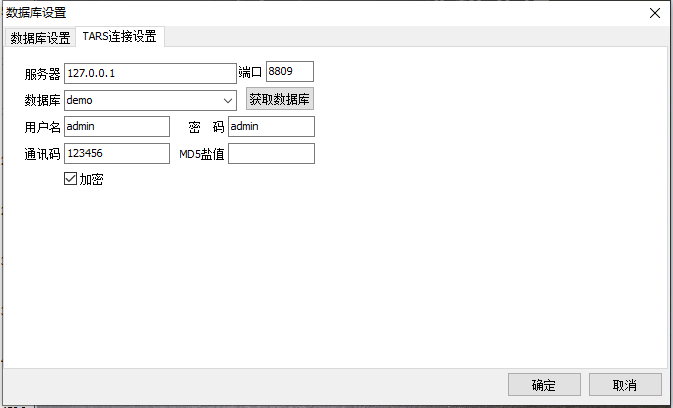
通過本範例學習,可以掌握HTTP、MQTT的基本通訊原理,並通過該協議進行列印操作的功能。
# 2. 設計明細
開啟Smart智慧控制平臺,分別加入下插圖之控制元件。或者通過點選功能表欄[檔案]-[打開專案]選擇範例專案檔案來打開該範例。
# 2.1. Main窗體
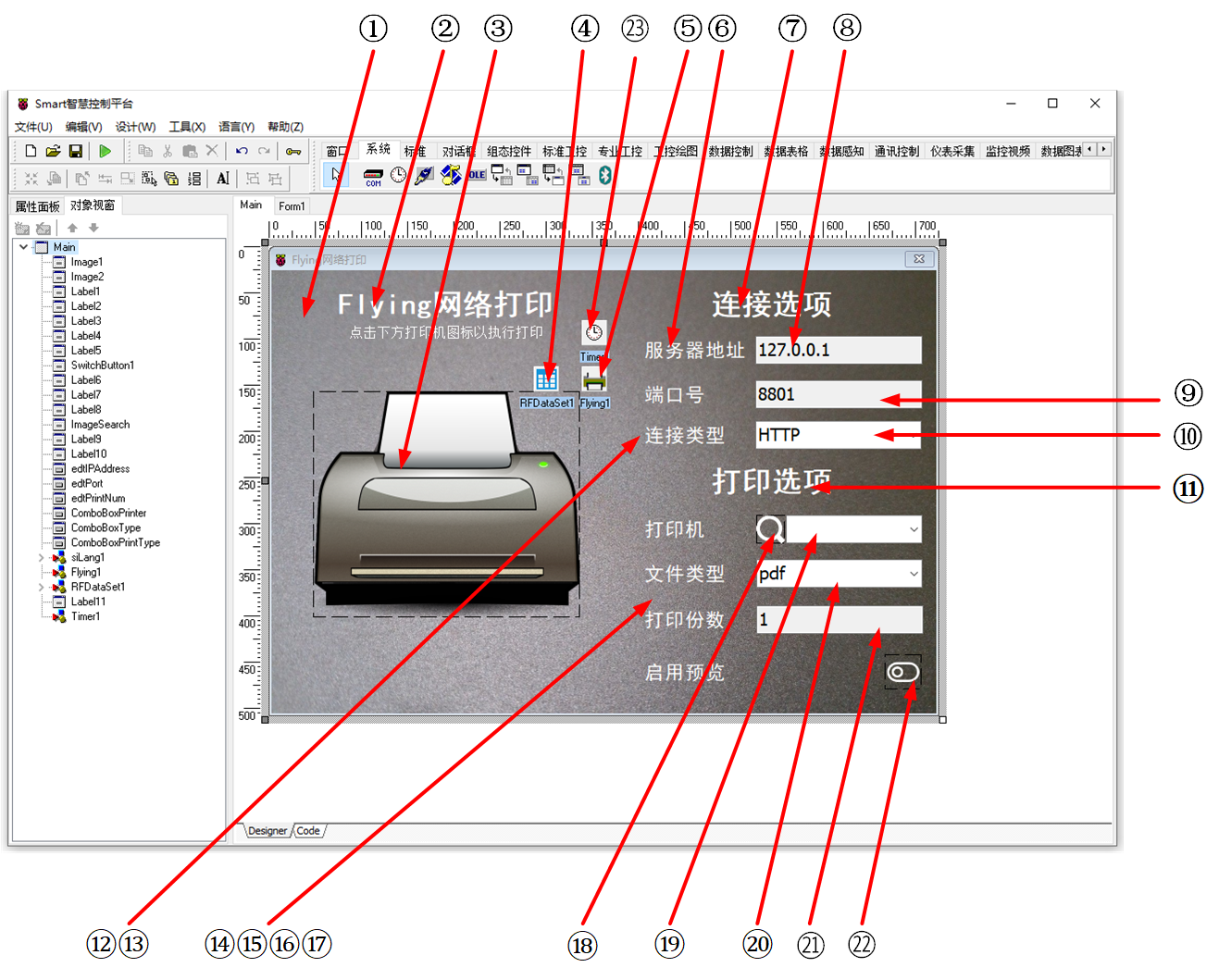
1:TImage元件,控制元件名稱為Image1。
2:TLabel元件,控制元件名稱為Label9。
3:TImage元件,控制元件名稱為Image2。
4:TRFDataSet元件,控制元件名稱為RFDataSet1。
5:TFlying元件,控制元件名稱為Flying1。
6:TLabel元件,控制元件名稱為Label2。
7:TLabel元件,控制元件名稱為Label1。
8:TEdit元件,控制元件名稱為edtIPAddress。
9:TEdit元件,控制元件名稱為edtPort。
10:TComboBox元件,控制元件名稱為ComboBoxPrintType。
11:TLabel元件,控制元件名稱為Label7。
12:TLabel元件,控制元件名稱為Label3。
13:TLabel元件,控制元件名稱為Label10。
14:TLabel元件,控制元件名稱為Label6。
15:TLabel元件,控制元件名稱為Label8。
16:TLabel元件,控制元件名稱為Label4。
17:TLabel元件,控制元件名稱為Label5。
18:TImage元件,控制元件名稱為ImageSearch。
19:TComboBox元件,控制元件名稱為ComboBoxPrinter。
20:TComboBox元件,控制元件名稱為ComboBoxType。
21:TEdit元件,控制元件名稱為edtPrintNum。
22:TSwitchButton元件,控制元件名稱為SwitchButton1。
23:TTimer元件,控制元件名稱為Timer1。
Main窗體屬性設定
BorderStyle:設定邊界樣式=bsDialog。Caption:設定窗體顯示的標題=Flying網路列印。ClientHeight:設定客戶區窗體的高度=480。ClientWidth:設定窗體客戶區的寬度=720。
①Image1屬性設定
Align:設定控制元件對齊方式=alClient。Stretch:設定圖片拉伸適應于控制元件。Picture:設定圖片。點選Picture屬性右側的[...]按鈕,打開檔案上傳界面,點選[Load...]從檔案瀏覽器中選擇對應的圖片檔案上傳,返回該界面下,待顯示出圖片後點擊[OK]載入圖片。

②Label9屬性設定
Caption:設定顯示的標籤字型=Flying網路列印。Font:設定標籤字型。點選該屬性右側[...]按鈕或者雙擊該屬性打開字型設定界面,設定內容如下。
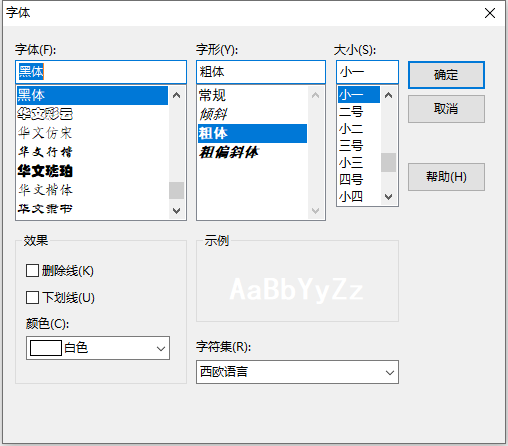
③Image2屬性
Align:設定控制元件對齊方式=alClient。Stretch:設定圖片拉伸適應于控制元件。Picture:設定圖片。點選Picture屬性右側的[...]按鈕,打開檔案上傳界面,點選[Load...]從檔案瀏覽器中選擇對應的圖片檔案上傳,返回該界面下,待顯示出圖片後點擊[OK]載入圖片。
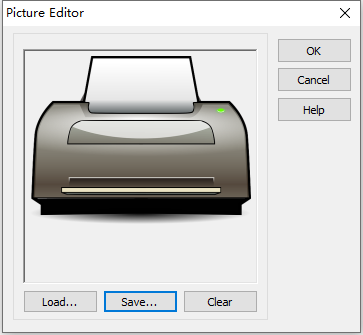
⑤Flying1屬性設定
HTTPOptions:HTTP模式下的相關設定Host:HTTP模式下列印伺服器的地址。Port:HTTP模式下列印伺服器的埠號。
MQTTOptions:MQTT模式下的相關設定。BrokerHost:MQTT服務端的地址。BrokerPort:MQTT服務端的埠號。PrintPwd:MQTT列印的訂閱驗證碼。PrintTopic:MQTT列印的訂閱主題。
PrintOptions:列印相關的設定項。PrintCopies:列印的份數。PrintType:設定列印型別=HTTP。ReportName:設定列印報表的模板名稱。Preview:設定列印預覽=True。
WebSocketOptions:WebSocket 模式的相關設定Host:WebSocket 模式下列印伺服器的地址。Port:WebSocket 模式下列印伺服器的埠號。URL:設定 WebSocket 服務的監聽地址。
⑥Label2屬性設定
Caption:設定顯示的標籤字型=伺服器地址。Font:設定標籤字型。點選該屬性右側[...]按鈕或者雙擊該屬性打開字型設定界面,設定內容如下。
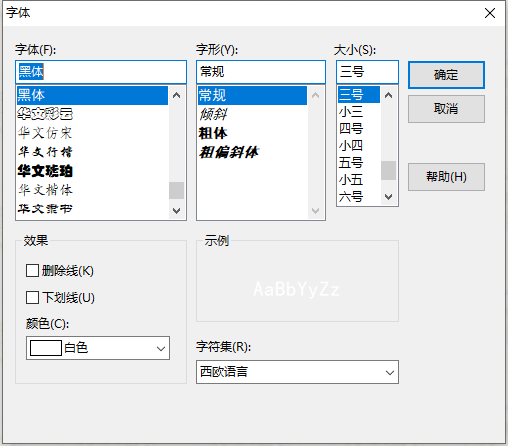
⑦Label1屬性設定
Caption:設定顯示的標籤字型=連線選項。Font:設定標籤字型。點選該屬性右側[...]按鈕或者雙擊該屬性打開字型設定界面,設定內容如下。
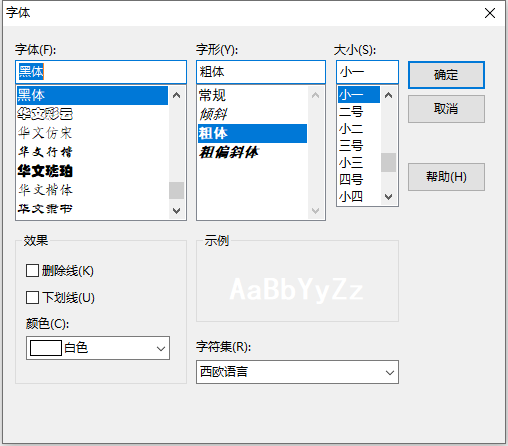
⑧edtIPAddress屬性設定
Name:控制元件名稱=edtIPAddress。Text:設定文字框中的內容,此處填寫地址,例如=192.168.0.109。Font:設定字型,點選該屬性右側[...]按鈕或者雙擊該屬性打開字型設定界面,設定內容如下。
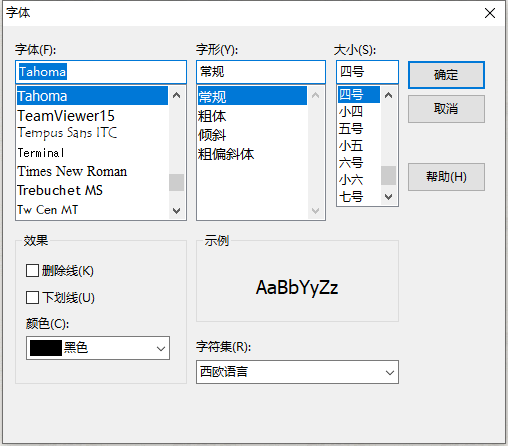
⑨edtPort屬性設定
Name:控制元件名稱=edtPort。NumbersOnly:設定是否只允許輸入數字=True。Text:設定編輯的文字,此處為埠號。如8801。Font:設定字型,點選該屬性右側[...]按鈕或者雙擊該屬性打開字型設定界面,設定內容如下。
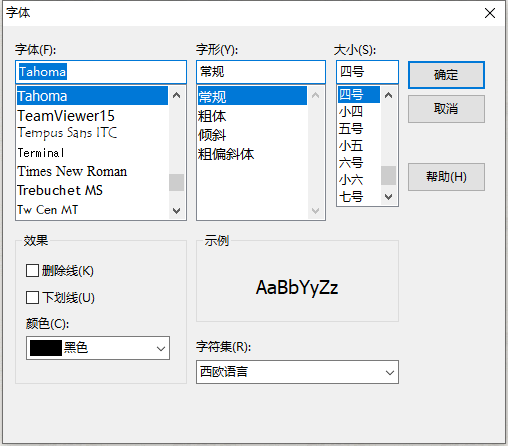
⑩ComboBoxPrintType屬性設定
Name:設定控制元件名稱=ComboBoxPrintType。Text:設定顯示的文字,如HTTP。Items:設定選項。雙擊該屬性或者點選屬性右側的[...]打開編輯器。
ItemIndex:設定預設選擇的選項=0。Font:設定字型,點選該屬性右側[...]按鈕或者雙擊該屬性打開字型設定界面,設定內容如下。
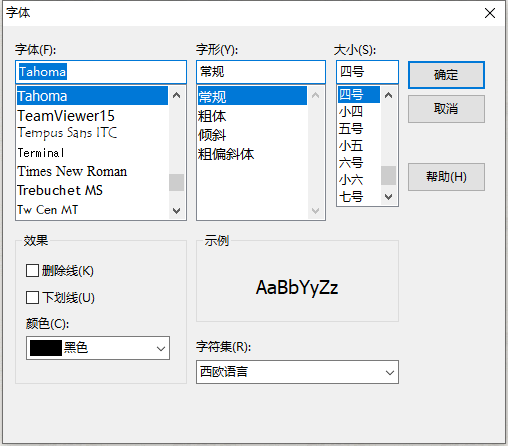
(11)Label7屬性設定
Caption:設定顯示的標籤字型=列印選項。Font:設定標籤字型。點選該屬性右側[...]按鈕或者雙擊該屬性打開字型設定界面,設定內容如下。
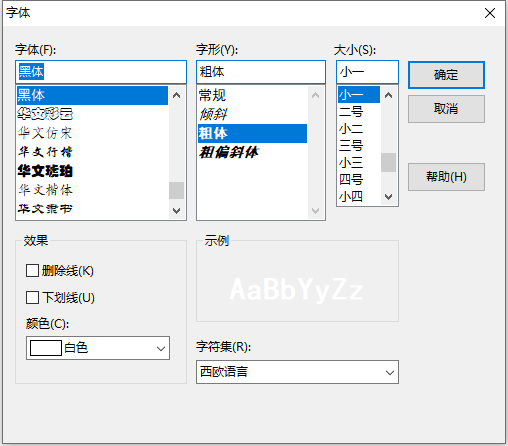
(12)Label3屬性設定
Caption:設定顯示的標籤字型=埠號。Font:設定標籤字型。點選該屬性右側[...]按鈕或者雙擊該屬性打開字型設定界面,設定內容如下。
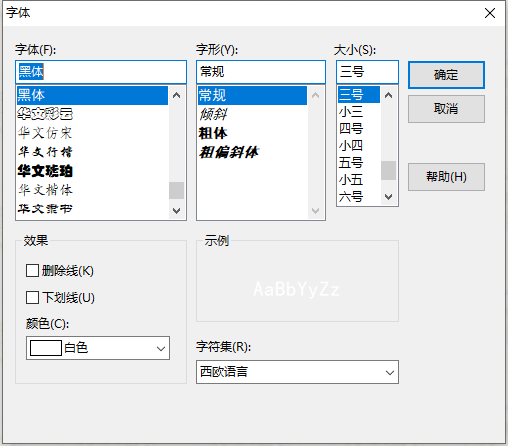
(13)Label10屬性設定
Caption:設定顯示的標籤字型=連線型別。Font:設定標籤字型。點選該屬性右側[...]按鈕或者雙擊該屬性打開字型設定界面,設定內容如下。
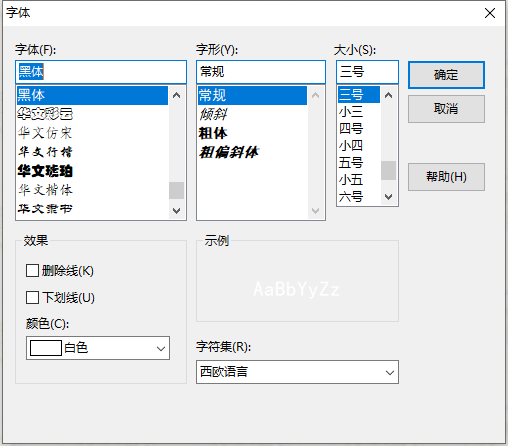
(14)Label6屬性設定
Caption:設定顯示的標籤字型=印表機。Font:設定標籤字型。點選該屬性右側[...]按鈕或者雙擊該屬性打開字型設定界面,設定內容如下。
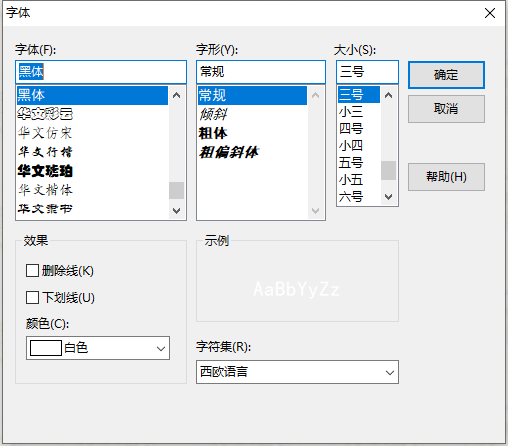
(15)Label8屬性設定
Caption:設定顯示的標籤字型=檔案型別。Font:設定標籤字型。點選該屬性右側[...]按鈕或者雙擊該屬性打開字型設定界面,設定內容如下。
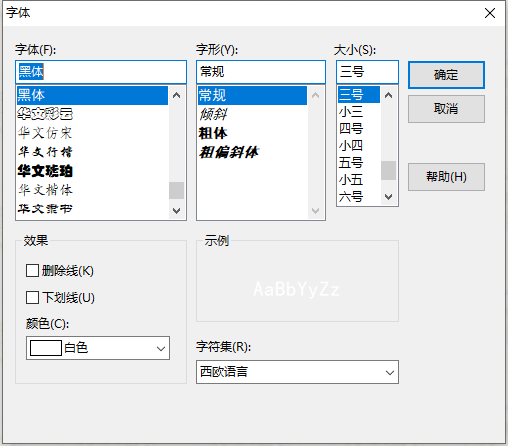
(16)Label4屬性設定
Caption:設定顯示的標籤字型=列印份數。Font:設定標籤字型。點選該屬性右側[...]按鈕或者雙擊該屬性打開字型設定界面,設定內容如下。
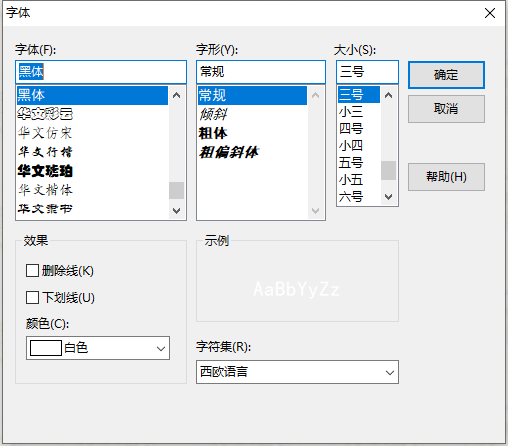
(17)Label5屬性設定
Caption:設定顯示的標籤字型=啟用預覽。Font:設定標籤字型。點選該屬性右側[...]按鈕或者雙擊該屬性打開字型設定界面,設定內容如下。
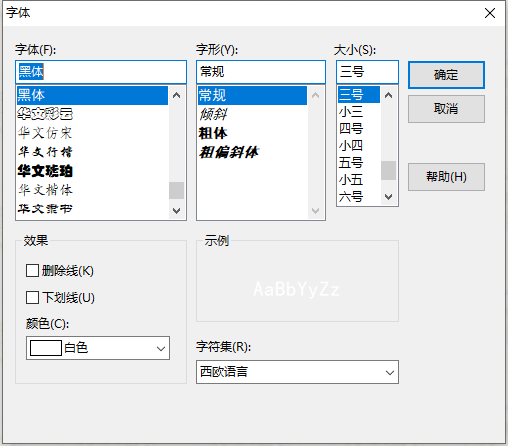
(18)ImageSearch屬性設定
Height:設定控制元件高度=31。Width:設定控制元件寬度=31。Stretch:設定圖片拉伸=True。Picture:設定圖片。點選Picture屬性右側的[...]按鈕,打開檔案上傳界面,點選[Load...]從檔案瀏覽器中選擇對應的圖片檔案上傳,返回該界面下,待顯示出圖片後點擊[OK]載入圖片。
(19)ComboBoxPrinter屬性設定
Name:設定控制元件名稱=ComboBoxPrinter。ItemIndex:設定預設選擇的選項=0。Font:設定字型,點選該屬性右側[...]按鈕或者雙擊該屬性打開字型設定界面,設定內容如下。
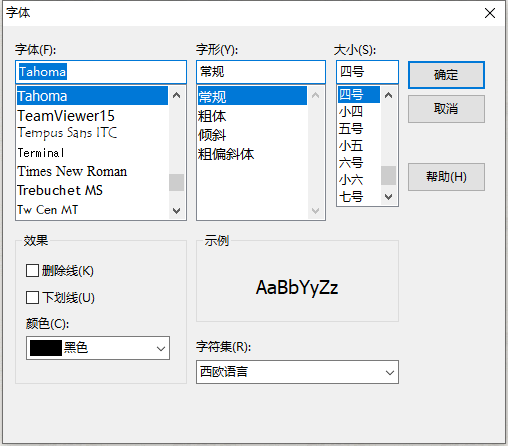
(20)ComboBoxType屬性設定
Name:設定控制元件名稱=ComboBoxType。Text:設定顯示的文字,例如pdf。ItemIndex:設定預設選擇的選項=0。Items:設定選項,雙擊該屬性或者點選屬性右側[...]來打開編輯器。
Font:設定字型,點選該屬性右側[...]按鈕或者雙擊該屬性打開字型設定界面,設定內容如下。
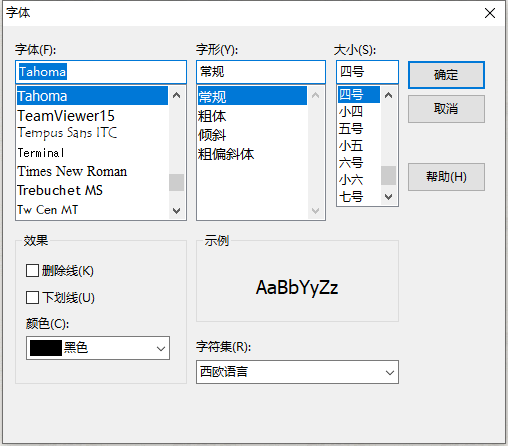
(21)edtPrintNum屬性設定
Name:控制元件名稱=edtPrintNum。NumbersOnly:設定是否只允許輸入數字=True。Text:設定顯示的文字,此處設定為列印的份數1。Font:設定字型,點選該屬性右側[...]按鈕或者雙擊該屬性打開字型設定界面,設定內容如下。
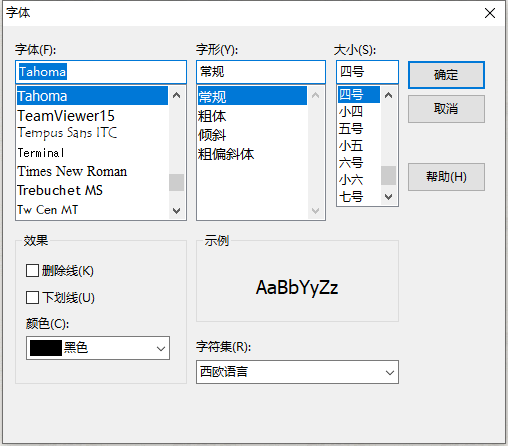
(22)SwitchButton1屬性設定
Height:設定控制元件高度=38。Width:設定控制元件寬度=40。Stretch:設定影象拉伸=True。SwitchOff:顯示關閉狀態時的影象,雙擊該屬性或者點選右側[...]打開影象編輯器。點選[Load...]從檔案瀏覽器中選擇對應的圖片檔案上傳,返回該界面下,待顯示出圖片後點擊[OK]載入圖片。
SwitchOn:顯示關閉狀態時的影象,雙擊該屬性或者點選右側[...]打開影象編輯器。點選[Load...]從檔案瀏覽器中選擇對應的圖片檔案上傳,返回該界面下,待顯示出圖片後點擊[OK]載入圖片。
# 2.2. Form1窗體
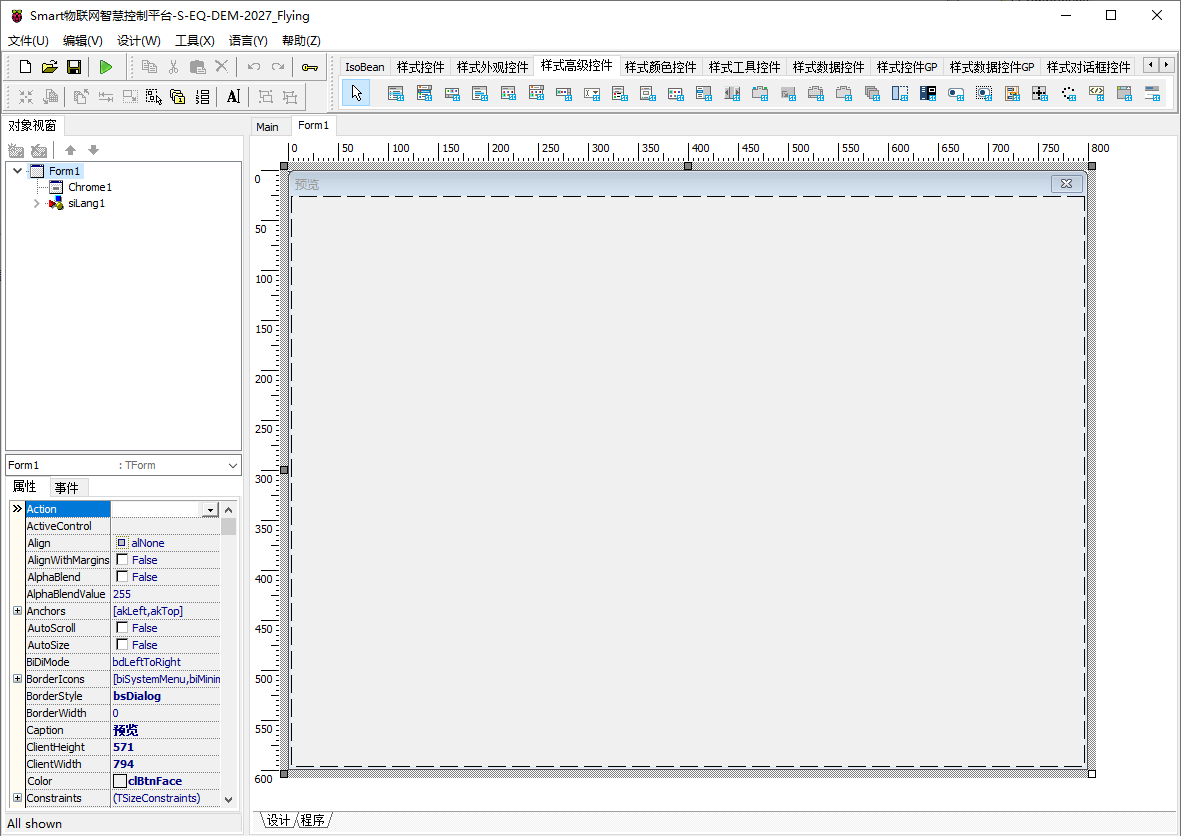
①:TChrome元件,控制元件名稱為Chrome1。
Form1窗體屬性設定
BorderStyle:設定邊框型別為bsDialog。Caption:設定窗體標題字幕=預覽。FormStyle:設定窗體風格=fsStayOnTop。
①Chrome1屬性設定
Align:設定控制元件對齊方式=alClient。
# 3. 程式設計
# 3.1. 程式初始設定
在程式啟動時,為Flying控制元件提供初始值。
constructor TMyHandler.Create(AOwner: TComponent);
begin
FThis :=TBaseForm(AOwner);
FThis.Flying1.HTTPOptions.Host := FThis.edtIPAddress.Text;
FThis.Flying1.HTTPOptions.Port := StrToInt(FThis.edtPort.Text);
FThis.Flying1.WebSocketOptions.Host := FThis.edtIPAddress.Text;
FThis.Flying1.WebSocketOptions.Port := StrToInt(FThis.edtPort.Text);
FThis.Flying1.MQTTOptions.BrokerHost := FThis.edtIPAddress.Text;
FThis.Flying1.PrintOptions.PrintCopies := StrToInt(FThis.edtPrinTNum.Text);
FThis.Flying1.PrintOptions.Preview := FThis.SwitchButton1.IsChecked;
FThis.RFDataSet1.Connection := dm.DBConnection;
//導出檔案型別選擇
case FThis.ComboBoxType.ItemIndex of
1: FThis.Flying1.PrintOptions.ExportFileType := csv;
2: FThis.Flying1.PrintOptions.ExportFileType := html;
3: FThis.Flying1.PrintOptions.ExportFileType := jpg;
4: FThis.Flying1.PrintOptions.ExportFileType := rtf;
5: FThis.Flying1.PrintOptions.ExportFileType := txt;
6: FThis.Flying1.PrintOptions.ExportFileType := xls;
else
FThis.Flying1.PrintOptions.ExportFileType := pdf;
end;
//連線型別選擇
case FThis.ComboBoxPrintType.ItemIndex of
1:
begin
FThis.Flying1.PrintOptions.PrintType := MQTT;
FThis.Flying1.MQTTOptions.Enabled := True;
FThis.Flying1.WebSocketOptions.Enabled := False;
end;
2:
begin
FThis.Flying1.PrintOptions.PrintType := WebSocket;
FThis.Flying1.MQTTOptions.Enabled := False;
FThis.Flying1.WebSocketOptions.Enabled := True;
end;
else
FThis.Flying1.PrintOptions.PrintType := HTTP;
FThis.Flying1.MQTTOptions.Enabled := False;
FThis.Flying1.WebSocketOptions.Enabled := False;
end;
end;
2
3
4
5
6
7
8
9
10
11
12
13
14
15
16
17
18
19
20
21
22
23
24
25
26
27
28
29
30
31
32
33
34
35
36
37
38
39
40
41
42
# 3.2. 事件設定
- (18)ImageSearch-OnClick事件
點選搜索按鈕,執行獲取印表機列表的子程式。
procedure TMyHandler.ImageSearchClick;
//搜索印表機
begin
FThis.Flying1.GetPrinterList;
end;
2
3
4
5
- ⑧edtIPAddress-OnChange事件
當IP地址的編輯框內容發生變化時,將取值傳遞給Flying1。
procedure TMyHandler.edtIPAddressChange;
//修改列印伺服器地址
begin
FThis.Flying1.HTTPOptions.Host := FThis.edtIPAddress.Text;
FThis.Flying1.MQTTOptions.BrokerHost := FThis.edtIPAddress.Text;
FThis.Flying1.WebSocketOptions.Host := FThis.edtIPAddress.Text;
end;
2
3
4
5
6
7
- ⑨edtPort-OnChange事件
當埠的編輯框內容發生變化時,將取值傳遞給Flying1。
procedure TMyHandler.edtPortChange;
//修改埠號
begin
FThis.Flying1.HTTPOptions.Port := StrToInt(FThis.edtPort.Text);
FThis.Flying1.WebSocketOptions.Port := StrToInt(FThis.edtPort.Text);
FThis.Flying1.MQTTOptions.BrokerPort := StrToInt(FThis.edtPort.Text);
end;
2
3
4
5
6
7
- (21)edtPrintNum-OnChange事件
當修改列印份數時,將取值傳遞給Flying1。
procedure TMyHandler.edtPrintNumChange;
//修改列印份數
begin
FThis.Flying1.PrintOptions.PrintCopies := StrToInt(FThis.edtPrinTNum.Text);
end;
2
3
4
5
- (20)ComboBoxType-OnChange事件
修改檔案輸出的型別,將取值傳遞給Flying1。
procedure TMyHandler.ComboBoxTypeChange;
//修改檔案輸出型別
begin
case FThis.ComboBoxType.ItemIndex of
1: FThis.Flying1.PrintOptions.ExportFileType := csv;
2: FThis.Flying1.PrintOptions.ExportFileType := html;
3: FThis.Flying1.PrintOptions.ExportFileType := jpg;
5: FThis.Flying1.PrintOptions.ExportFileType := rtf;
6: FThis.Flying1.PrintOptions.ExportFileType := txt;
7: FThis.Flying1.PrintOptions.ExportFileType := xls;
else
FThis.Flying1.PrintOptions.ExportFileType := pdf;
end;
end;
2
3
4
5
6
7
8
9
10
11
12
13
14
- ⑩ComboBoxPrintType-OnChange事件
修改連線型別,將獲取到的數值傳遞給Flying1。
procedure TMyHandler.ComboBoxPrintTypeChange;
//連線型別選擇
begin
case FThis.ComboBoxPrintType.ItemIndex of
1:
begin
FThis.Flying1.PrintOptions.PrintType := MQTT;
FThis.edtPort.Text := IntToStr(FThis.Flying1.MQTTOptions.BrokerPort);
FThis.Label3.Caption := FThis.siLang1.GetTextW('MQTT');
FThis.Flying1.MQTTOptions.Enabled := True;
FThis.Flying1.WebSocketOptions.Enabled := False;
end;
2:
begin
FThis.Flying1.PrintOptions.PrintType := WebSocket;
FThis.edtPort.Text := IntToStr(FThis.Flying1.WebSocketOptions.Port);
FThis.Label3.Caption := FThis.siLang1.GetTextW('port');
FThis.Flying1.MQTTOptions.Enabled := False;
FThis.Flying1.WebSocketOptions.Enabled := True;
end;
else
begin
FThis.Flying1.PrintOptions.PrintType := HTTP;
FThis.edtPort.Text := IntToStr(FThis.Flying1.HTTPOptions.Port);
FThis.Label3.Caption := FThis.siLang1.GetTextW('port');
FThis.Flying1.MQTTOptions.Enabled := False;
FThis.Flying1.WebSocketOptions.Enabled := False;
end;
end;
end;
2
3
4
5
6
7
8
9
10
11
12
13
14
15
16
17
18
19
20
21
22
23
24
25
26
27
28
29
30
- ③Image2-OnClick事件
點選印表機圖示,將數據傳遞給印表機進行列印操作。如果啟用了列印預覽則顯示列印預覽界面。MQTT列印由於不能及時獲取URL,故需要通過延時定時器來獲取。
procedure TMyHandler.Image2Click;
//點選以進行列印操作
var
v:string;
vStream:TStream;
F: TBaseForm;
Begin
if demo then exit;
if FThis.ComboBoxPrinter.Items.Text = '' Then exit;
FThis.Flying1.PrintOptions.PrinterName := FThis.ComboBoxPrinter.Items.Strings[FThis.ComboBoxPrinter.ItemIndex];
FThis.RFDataSet1.SQL.Text := 'SELECT * FROM Basic_Unit';
FThis.RFDataSet1.Open;
FThis.Flying1.PrintOptions.Data.Clear;
FThis.Flying1.AddPrintData(FThis.RFDataSet1,'A');
FThis.Flying1.ReportPrint;
end;
2
3
4
5
6
7
8
9
10
11
12
13
14
15
16
- ⑤Flying1-OnReceivedPrinter事件
當Flying返回印表機列表時,將印表機列表顯示在下拉選單中。
procedure TMyHandler.Flying1ReceivedPrinter;
//獲取印表機列表
begin
FThis.ComboBoxPrinter.Items.CommaText := APrinterList;
if FThis.ComboBoxPrinter.Items.Count <> 0 Then
FThis.ComboBoxPrinter.ItemIndex := 0;
FThis.ComboBoxPrinter.DroppedDown := True;
end;
2
3
4
5
6
7
8
- ⑤Flying1-OnReceivedExport事件
當 Flying 返回輸出的列印格式時,返回URL並顯示。
procedure TMyHandler.Flying1ReceivedExport;
//輸出
var
F: TBaseForm;
begin
if FThis.SwitchButton1.IsChecked then
begin
F := paxfunc.OpenForm('Form1');
F.TagObject := FThis;
TChrome(F.FindComponent('Chrome1')).Active := True;
TChrome(F.FindComponent('Chrome1')).Uri := AUrl;
end;
end;
2
3
4
5
6
7
8
9
10
11
12
13
# 4. 運行結果
通過工具欄儲存,將程式儲存為 sdb 專案檔案。
使用滑鼠點選工具欄運行(Run),測試運行結果。
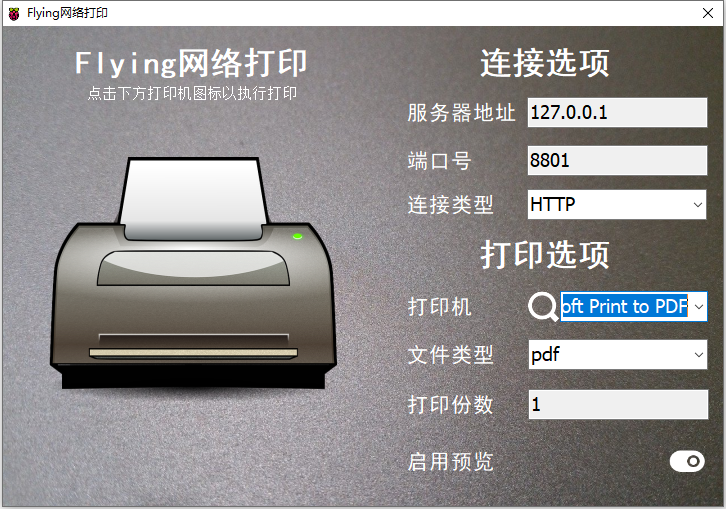
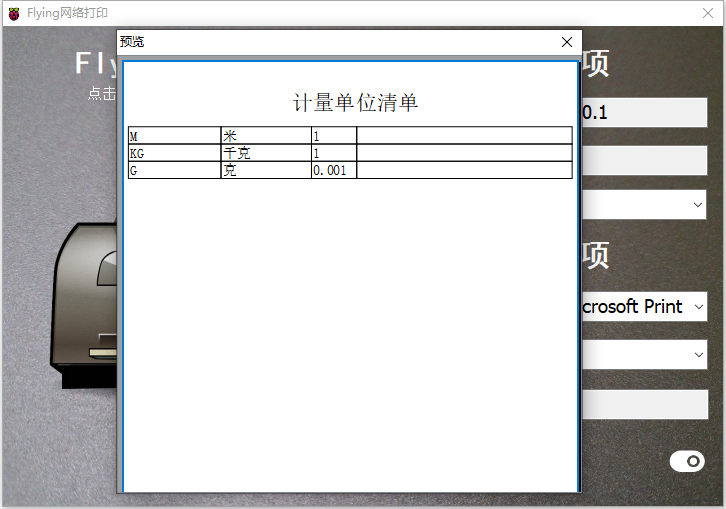
在本機運行Flying以及本範例,輸入伺服器地址,埠號,選擇連線型別,然後點選搜索圖示,在印表機欄位顯示目前可用的印表機,選擇完成後修改檔案型別以及列印份數,可根據需要選擇是否開啟與預覽。然後點選列印按鈕即可。
